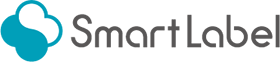印刷データを登録する
お持ちのエクセルファイル・テキストファイルを、差し込み印刷を行う際に使用する印刷データとして登録することができます。
「印刷データの管理」機能の詳細はこちらをご確認ください。
※こちらの機能は、管理者ユーザ・スーパーユーザ権限をお持ちのアカウントからのみご利用いただけます。
※無料プランをご利用のお客様は、登録できるデータが最大1件となります。無料プラン・有料プランの違いについてはこちらをご確認ください。
- ヘッダーメニュー内「管理する>印刷データの管理」から、「印刷データの管理」ページを表示します。
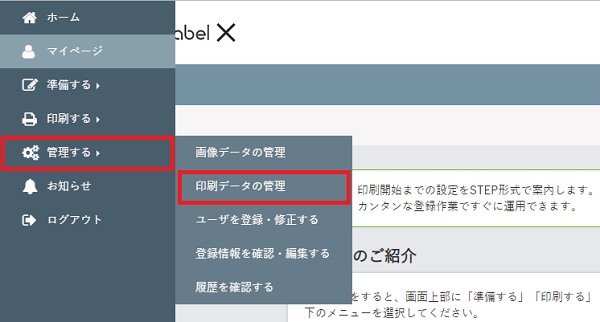
- 画面左上の「新規登録」ボタンをクリックします。
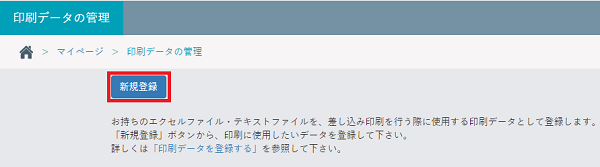
- 印刷データの新規追加ダイアログが表示されます。「ファイルを選択」または「参照」ボタン(ブラウザにより異なります)から、登録する印刷データを選択してください。
※登録可能なファイル形式は、「txt」「csv」「xls」「xlsx」です。
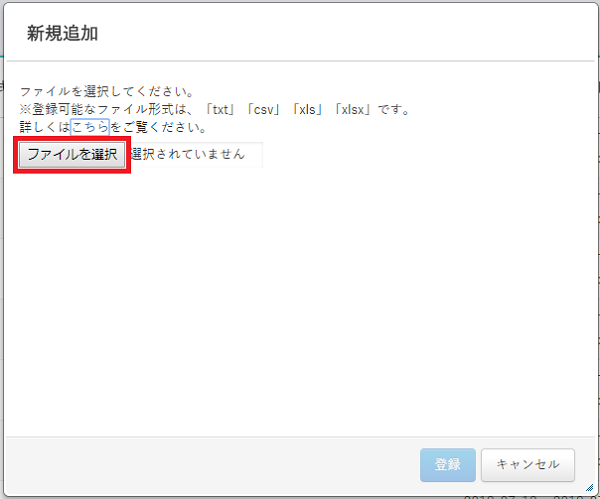
- ファイルの名前を入力し、登録するファイル形式が「txt」「csv」の場合はデータの区切り文字の種類を、「xls」「xlsx」の場合は登録するシート名を選択してください。
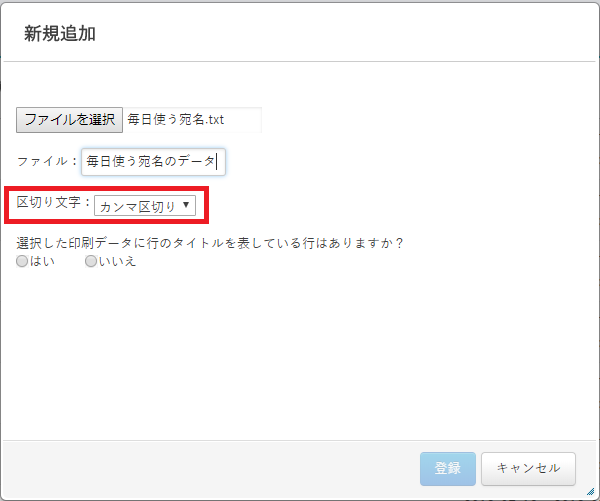
※画像は「txt」形式のファイルを選択した場合の画面です。 - 選択した印刷データのタイトル行の有無を選択します。
選択した印刷データにタイトル行がある場合は、「はい」を選択後に、タイトル行の行Noと列Noを入力してください。
タイトル行がない場合は、「いいえ」を選択してください。
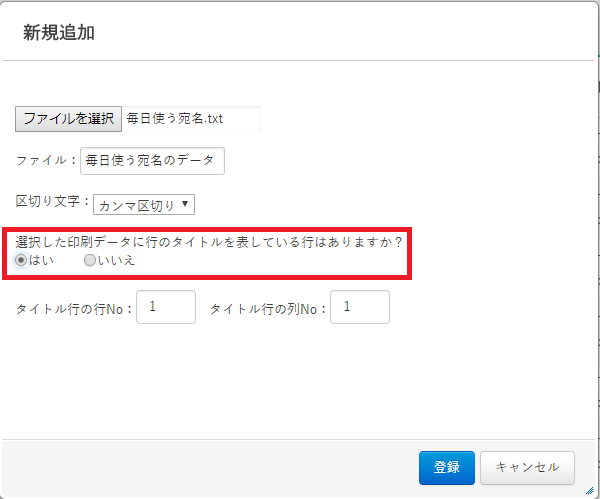
- 最後にダイアログ右下の「登録」ボタンをクリックしてください。
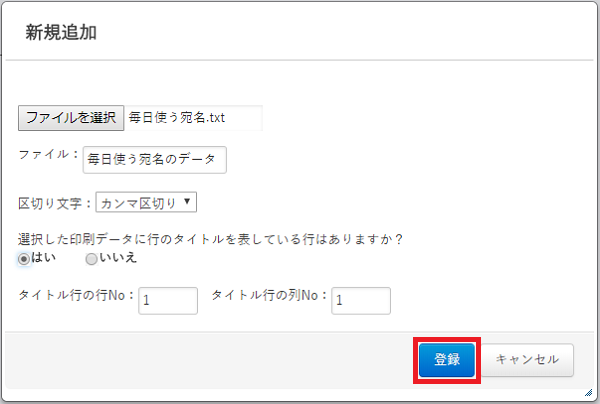
印刷データの登録が完了し、「印刷データの管理」画面に登録したデータが表示されます。
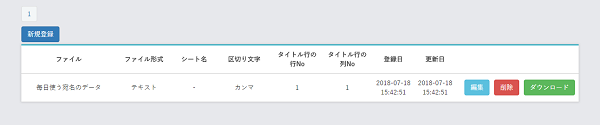
なお、「印刷データの登録情報変更」や「ファイルの差し替え・削除」については、こちらをご確認ください。